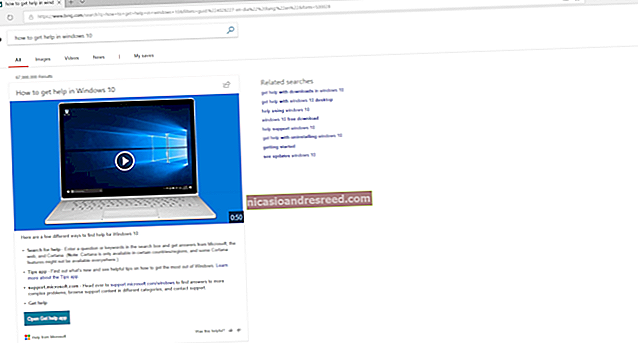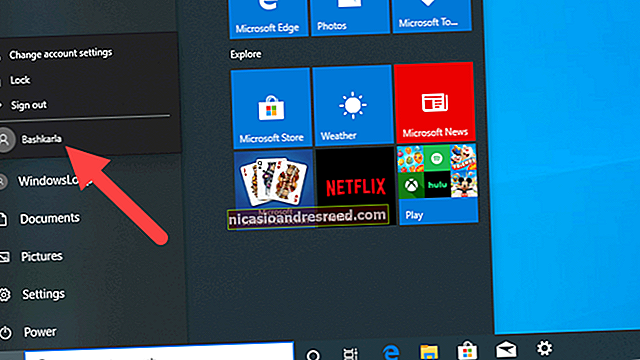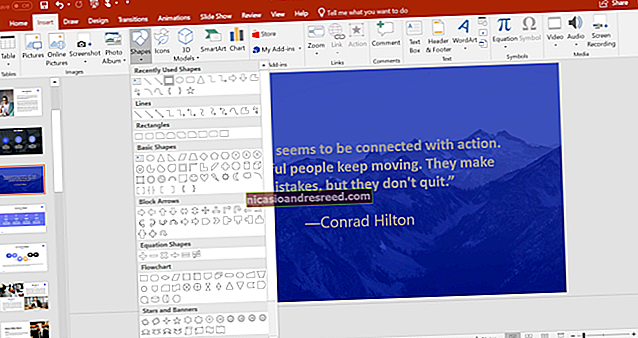Paano i-calibrate ang iyong touchscreen sa Android

Sa paglipas ng panahon, ang touchscreen sa iyong Android device ay maaaring magsimulang maglaho. Bago mo isaalang-alang ang pagpapalit ng iyong aparato, dapat mong makita kung ang pag-calibrate ng touchscreen ay maaaring ayusin ang anumang mga isyu. Narito kung paano muling i-calibrate ang iyong Android smartphone o tablet.
Kailangan ba ng Pagkalibrate ng Iyong Touchscreen?
Tulad ng pag-unlad at pagbuo ng Android sa mga nakaraang taon, sa gayon din ang hardware na pinapatakbo nito. Ang Android hardware ngayon ay mas mahusay at mas may kakayahan kaysa sa mga naunang henerasyon.
Ang mga modernong Android touchscreens ay bihirang nangangailangan ng gumagamit na i-calibrate o kung hindi man ay i-configure ito. Ang mga pagkakamali sa touchscreen ay mas malamang na sanhi ng mga isyu sa hardware na hindi maiayos kaysa sa anumang partikular na problema sa pagsasaayos.
Sinabi na, ang pagkakalibrate ay hindi dapat ganap na maiwaksi, dahil maaari itong maging kapaki-pakinabang sa ilang mga pangyayari.
Halimbawa, maaari itong maging isang mahusay na paraan upang ayusin ang pagiging sensitibo ng iyong touchscreen, lalo na kung may iba pang nakakaapekto dito. Ang ilang mga uri ng protektor ng screen, halimbawa, ay maaaring makaapekto sa pagganap ng iyong touchscreen. Ito ay isang isyu na maaaring mapabuti minsan ang pagkakalibrate.
Mahusay din na subukan ito sa mas matandang mga aparato kung saan ang teknolohiya ay hindi kasing advanced at ang pagkakalibrate ay maaaring magkaroon ng mas malaki at kapansin-pansin na epekto. Walang pinsala sa pagsasagawa ng isang pag-calibrate ng touchscreen, anuman ang edad nito, ngunit ang mga mas matatandang aparato ay malamang na makinabang nang higit pa rito.
Pagsubok sa Iyong Screen
Bago ka magsimula, kailangan mong makita kung ang touchscreen sa iyong Android device ay nasa kumpletong pagkakasunud-sunod.
Ang mga mas lumang bersyon ng Android ay may kasamang mga lihim na menu at pagpipilian ng developer na pinapayagan kang subukan at i-calibrate ang iyong touchscreen. Ito ay mahalaga sa mas matandang mga Android device, noong ang mga modernong touchscreens ay nasa kanilang pagkabata pa lamang.
Kung mayroon kang isang mas matandang Android phone, maaari mong subukang i-access ang lihim na menu ng touchscreen sa pamamagitan ng pag-dial*#*#2664#*#*. Hindi gagana ang opsyong ito sa mga Android device mula sa Android 5 Lollipop pataas.
Para sa mga modernong Android device, ang mga app ay magagamit sa Google Play Store na magbibigay-daan sa iyo upang subukin sa halip ang touchscreen. Ipapakita sa iyo nito ang mga tugon sa iyong pag-ugnay sa screen, na tutulong sa iyo na hatulan kung ang calibrate ng screen ay tama o hindi. Ang isang mahusay na pagpipilian upang subukan ay ang Touch Screen Test.
Ito ay simpleng gamitin. I-install ito at pindutin ang screen saan man gusto mo.

Ang app ay, tulad ng isang paintbrush, magtatala ng mga puting tuldok kung saan pinindot ang iyong mga daliri. Kung ang mga tugon ay nahuhuli o kung hindi man sa pag-sync, ipahiwatig nito ang isang problema sa iyong screen na maaaring ayusin ang pagkakalibrate bilang isang unang paraan.
Pagkakalibrate ng Iyong Touchscreen
Tulad ng nabanggit na namin, ang mga mas lumang bersyon ng Android ay may kasamang built-in na pagsubok sa pagkakalibrate. Pinapayagan ka ng mga tool na ito na subukan at i-calibrate ang iyong touchscreen upang matukoy kung gumagana ito nang maayos.
Ang tampok na ito ay tinanggal sa mga pinakabagong bersyon ng Android. Para sa karamihan sa mga modernong Android device, ang tanging pagpipilian upang i-calibrate ang iyong touchscreen ay bumalik sa isang calibration app mula sa Google Play Store.
Ang isang mahusay na app upang subukan ay ang naaangkop na pinangalanang Touchscreen Calibration. Upang magsimula, i-install ang app mula sa Google Play Store. Susunod, buksan ang app at i-tap ang pindutang "Calibrate" sa gitna upang magsimula.

Mayroong anim na mga pagsubok sa pagpindot para sa iyo upang makumpleto mula sa solong pag-tap sa pag-kurot. Sundin ang mga tagubilin sa onscreen at kumpletuhin ang bawat pagsubok. Kapag nakumpleto ang pagsubok, makakakita ka ng isang mensahe ng kumpirmasyon.

I-restart ang iyong aparato at gumamit ng isang app tulad ng Touch Screen Test upang makita kung mayroong anumang mga pagpapabuti.
Kung Nabigo ang Lahat ng Iba Pa, Magsagawa ng Factory Reset
Kung ang touchscreen ay hindi pa rin gumagana nang tama pagkatapos ng pagkakalibrate, maaaring may mga kalakip na isyu sa Android na ang isang factory reset lamang ang maaaring malutas. Ang isang pag-reset sa pabrika ay ang pagpipilian na nukleyar at walang mga garantiya na malulutas nito ang anumang mga isyu sa iyong touchscreen.
KAUGNAYAN:Paano Linisan ang Iyong Android Device at Ibalik Ito sa Mga Setting ng Pabrika
Ang pag-reset sa iyong Android device ay aalisin ang lahat ng mga mayroon nang apps at i-clear ang anumang mga cache o setting na maaaring makaapekto sa pag-configure ng touchscreen ng iyong aparato. Maaaring malutas nito ang anumang mga pagkaantala sa touchscreen na sintomas ng isang mas malawak na problema. Ang isang aparato na may mabibigat na mga isyu sa lag, halimbawa, ay maaaring sanhi ng kakulangan ng mga magagamit na mapagkukunan, na maaaring ayusin ng isang pag-reset.
Ang hindi nito gagawin ay ayusin ang mga problema sa hardware. Kung ang iyong touchscreen ay may sira, kahit na ang pag-reset sa pabrika ay hindi maaayos ang problema.
Ang pagsasagawa ng pag-reset sa pabrika ay naiiba sa pagitan ng mga handset at tagagawa, ngunit dapat mong makita ang pagpipilian sa pamamagitan ng pagpunta sa Mga Setting> System> I-reset. Tiyaking gumanap ka muna ng isang backup ng iyong aparato upang hindi mo permanenteng mawala ang iyong data.